
With the rise of smart TVs, more and more features are becoming accessible to users, making it easier to stream content from mobile devices. Chromecast, a popular feature that lets you cast content from a mobile device or computer to a TV, is one of these features. If you're a Samsung TV owner, you may wonder, "A TV Samsung tem Chromecast?" As of 2025, some of Samsung's latest TV models support Chromecast, making it even easier to stream your favorite shows, movies, and apps. Keep reading to touch on the details.
Índice
A TV Samsung tem Chromecast embutido?
No momento em que este texto foi escrito, as TVs Samsung agora suportam o Google Cast, a tecnologia por trás do Chromecast, em alguns de seus modelos mais recentes. Especificamente, a linha de TVs para hotéis de 2025, incluindo The Frame (HL03F) e a HBU8000 de 2024, apresenta suporte embutido para Google Cast. Isso permite que os usuários possam conectar seus dispositivos móveis diretamente à TV Para transmissão de conteúdo, sem a necessidade de dispositivos ou adaptadores adicionais.
"Our 2025 hotel TV lineup is designed to elevate the guest experience with personalisation at its core," said Hoon Chung, Executive Vice President of Visual Display Business at Samsung Electronics. "Hotels can customise their room's ambiance with The Frame's Art Mode, offer seamless streaming with Apple Airplay and, the newly added Google Cast, and enable convenient control of the room environment through SmartThings Pro, all tailored to individual guest preferences." (extracted from the Samsung News site)

Além do Chromecast Samsung TV, outras marcas de TV, como LG, Vizio e Sony, também suportam o Chromecast integrado, oferecendo capacidades de transmissão semelhantes. Essas marcas fazem parte do número crescente de fabricantes que incorporam a tecnologia Google Cast para competir no mercado de TVs inteligentes.
Como usar Chromecast na TV Samsung
While Samsung TVs traditionally relied on their own ecosystem for screen mirroring (like Samsung's Visão Inteligente), a introdução do suporte ao Google Cast (Chromecast) oferece mais flexibilidade para os usuários. O Google Cast funciona com uma ampla variedade de dispositivos, incluindo telefones Android, iPhones, iPads e laptops.
Usar o Chromecast da TV Samsung é simples, pois funciona perfeitamente com aplicativos que suportam a transmissão do Google. Veja como fazer espelhamento de tela para a TV Samsung:
- Paso 1. Tanto a TV quanto o dispositivo de transmissão devem estar conectados à mesma rede Wi-Fi para se comunicarem.
- Paso 2. Abra um aplicativo como YouTube, Netflix ou Spotify no seu telefone ou tablet que seja compatível com transmissão pelo Chromecast.
- Paso 3. Find the Transmissão ícone (geralmente um retângulo com um símbolo semelhante ao Wi-Fi) e toque nele.

Paso 4. Uma lista de dispositivos disponíveis aparecerá. Selecione sua TV Samsung na lista para começar a transmitir o conteúdo.
Paso 5. O conteúdo do seu dispositivo móvel agora será exibido na tela da sua TV Samsung. Aproveite sua transmissão.
Alternativamente, você pode abrir o aplicativo Google Home no seu dispositivo móvel e, em seguida, fazer a transmissão do seu telefone para a TV Samsung.
Como transmitir para a TV Samsung sem Chromecast
While some Samsung TVs have Chromecast built-in, others do not. If your Samsung TV doesn't support Chromecast natively, there are several ways to cast content to your TV. Here are three reliable methods:
Método 1. Use um aplicativo de transmissão de terceiros
Vários aplicativos de terceiros para transmissão permitem que você conecte seu dispositivo Android ou iOS à sua TV Samsung para espelhamento de tela e transmissão. Um aplicativo popular é Transmissão de TV, que funciona não apenas com TVs habilitadas para Chromecast, mas também com outras TVs, incluindo Samsung, LG, Vizio, Roku, etc.
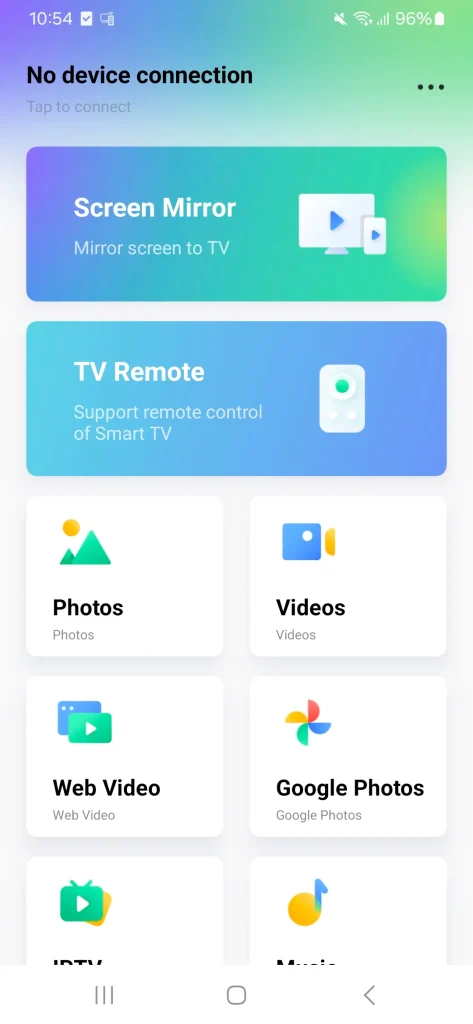
Para usar a transmissão na TV:
Paso 1. Download and install the Transmissão de TV Aplicativo da App Store ou Google Play Store.
botão de download
Paso 2. Abra o aplicativo e selecione sua TV Samsung da lista de dispositivos disponíveis.
Paso 3. Toque em um recurso no aplicativo e, em seguida, você terá uma visualização em tela grande.
This method is great if you don't want to rely on Chromecast devices or built-in Chromecast features.
Método 2. Conectar um Dispositivo Externo Chromecast
If your Samsung TV doesn't have Chromecast built-in, you can still use the Chromecast technology by setting up an external Chromecast on Samsung TV. The two main models you can choose from are:
- Chromecast com Google TV (4K)Este é o modelo Chromecast mais poderoso, suportando streaming em 4K, Dolby Vision e HDR.
- Chromecast (3ª Geração): A more affordable option, suitable for 1080p streaming, perfect if you're on a budget.

Se você deseja a melhor qualidade de transmissão, opte pelo Chromecast com Google TV (4K). Ele também oferece um controle remoto, facilitando a navegação e o controle do conteúdo diretamente.
Depois de obter um dispositivo Chromecast, configure-o com as etapas abaixo:
Passo 1. Conecte o Chromecast à sua TV.
- Conecte o dispositivo Chromecast a uma porta HDMI disponível na sua TV Samsung.
- If you're using the Chromecast with Google TV, connect the included power cable to the device and plug the other end into a power source using the supplied adapter. The Chromecast (3rd Generation) also requires a power connection via a USB cable.
- Altere a entrada da sua TV Samsung à porta HDMI onde seu Chromecast está conectado.
Configure o Chromecast na sua TV.
- Ligue sua TV Samsung e selecione a entrada HDMI em que seu Chromecast está conectado.
- Você deve ver a tela de configuração do Chromecast. Caso contrário, certifique-se de que o dispositivo esteja devidamente alimentado e conectado à TV.
Paso 3. Instalar o aplicativo Google Home.
- Descarregue e instale o aplicativo Google Home em seu smartphone ou tablet. Este aplicativo está disponível em ambos iOS (App Store) and Android (Google Play Store).
- Abra o aplicativo e faça login com sua conta do Google.

Paso 4. Conecte o Chromecast à sua rede Wi-Fi.
- No aplicativo Google Home, toque no + Botão para adicionar um novo dispositivo.
- Select Configurar dispositivo e então escolha Novos dispositivos.
- O aplicativo buscará o dispositivo Chromecast conectado à sua TV.
- Siga as instruções na tela para emparelhar seu Chromecast com a mesma rede Wi-Fi à qual seu telefone ou tablet está conectado.
Chromecast para TV Samsung.
- Depois que a configuração estiver concluída, você pode começar a transmitir conteúdo de qualquer aplicativo compatível com Chromecast (por exemplo, YouTube, Netflix, Spotify) para sua TV.
- Abra o aplicativo no seu telefone ou tablet e procure o Ícone de transmissão (um retângulo com um símbolo de Wi-Fi).
- Toque em Ícone de transmissão and select your Chromecast dispositivo (sua TV Samsung). Seu conteúdo agora será transmitido diretamente para sua TV Samsung.
Controle a reprodução com o seu telefone ou controle remoto do Chromecast.
- If you're using Chromecast with Google TV, you can use the included remote to control playback, adjust volume, and navigate menus on your TV.
- Otherwise, if you're using the older Chromecast model, you'll need to control playback from your mobile device.
Método 3. Use o recurso Smart View
If you have a Samsung smartphone, you can use the Smart View feature to mirror your screen to your Samsung TV. Here's how:
Paso 1. Certifique-se de que a mesma conexão de rede esteja ativa no seu telefone Samsung e na TV, depois habilite o Visão Inteligente recurso no seu telefone Samsung.

Paso 2. Selecione sua TV da lista de dispositivos disponíveis.
Paso 3. Escolha o conteúdo que você deseja exibir na sua TV.
Paso 4. Toque Iniciar Transmissão Para transmitir o conteúdo para a sua TV Samsung.
O recurso Smart View é conveniente, mas funciona melhor com dispositivos Samsung. Se você tiver um smartphone que não seja da Samsung, a transmissão pode não ser tão suave ou nem mesmo estar disponível.
Conclusão
Embora nem todas as TVs Samsung venham com o Chromecast embutido, muitos dos modelos mais novos, incluindo a linha de TVs de hotel de 2025, como The Frame (HL03F) e o HBU8000 de 2024, oferecem funcionalidade de transmissão Google. Para modelos mais antigos ou aqueles sem Chromecast, dispositivos Chromecast externos, o recurso Smart View ou aplicativos de terceiros, como o TV Cast, são excelentes alternativas para transmitir conteúdo de seus dispositivos móveis para sua TV Samsung.
Whether you're watching Netflix, YouTube, or your favorite streaming platform, Samsung Smart TV Chromecast makes it easier to enjoy content on the larger screen. With these easy steps, you can quickly start streaming without any hassle.
A Samsung TV tem Chromecast - Perguntas Frequentes
P: Minha TV Samsung tem transmissão?
Depende do modelo. Se você tiver uma TV Samsung mais nova da linha de 2024 ou 2025, como The Frame (HL03F) ou a HBU8000, ela pode ter o Google Cast (Chromecast) embutido. Para modelos mais antigos, você pode precisar usar outros métodos de transmissão.
P: Como posso saber se minha TV é compatível com Chromecast?
To check if your Samsung TV supports Chromecast, open the settings on your TV and look for a Google Cast or Chromecast option under the connections or devices section. Alternatively, check the specifications of your TV model on Samsung's official website.
P: Como faço para transmitir para minha smart TV sem Chromecast?
If your Samsung TV doesn't have Chromecast built-in, you can still cast by:
- Usando um dispositivo Chromecast externo.
- Using Samsung's Visão Inteligente recurso (para dispositivos Samsung).
- Using third-party apps like Transmissão de TV para espelhamento de tela e transmissão.








